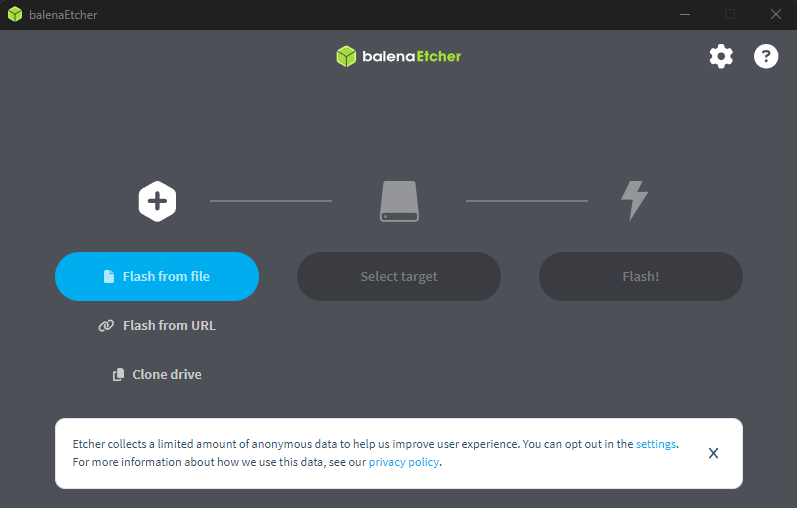balenaEtcher: caratteristiche e confronto con Rufus
Cos’è balenaEtcher e come funziona questo strumento open source per la creazione di unità avviabili. Le sue principali funzionalità e le differenze rispetto a Rufus.
Esistono numerosi programmi che permettono di realizzare unità di avvio per installare un sistema operativo. balenaEtcher è una soluzione open source sviluppata per scrivere immagini su unità flash avviabili. Grazie alla sua interfaccia chiara e alla semplicità d’uso, questo strumento è molto apprezzato da chi deve preparare chiavette USB o schede SD per il boot.
Uno dei principali punti di forza di balenaEtcher (spesso chiamato semplicemente Etcher) è la compatibilità multipiattaforma, essendo disponibile per Windows, Linux e macOS. Il software permette di creare unità di avvio con pochi clic, senza richiedere configurazioni avanzate riservate agli utenti più esperti.
Cosa fa balenaEtcher e come funziona
balenaEtcher è stato sviluppato per rendere avviabile qualsiasi chiavetta USB, a condizione che l’immagine ISO selezionata contenga i file di boot necessari. In caso contrario, il sistema non riconoscerà l’unità come avviabile e continuerà a eseguire il sistema operativo già presente sulla macchina.
Il sito ufficiale di balenaEtcher mette a disposizione anche una versione portatile per Windows, consentendo agli utenti di eseguire l’applicazione senza doverla installare, semplicemente avviandola con un doppio clic.
La schermata principale del programma offre diverse opzioni per scrivere file ISO su dispositivi USB o schede SD. A differenza di altri strumenti simili, balenaEtcher permette anche di eseguire il flashing di un file ISO partendo da un URL remoto, scaricandolo e trasferendolo direttamente sull’unità di destinazione. Inoltre, include una funzione di clonazione, utile per creare copie identiche di unità di archiviazione esistenti.
Creazione di un supporto USB avviabile con balenaEtcher

Dopo aver scaricato l’immagine ISO desiderata, l’utente deve avviare balenaEtcher e selezionare l’opzione “Flash from file”. Con il pulsante “Select target” è possibile scegliere l’unità su cui verranno scritti i dati.
Una caratteristica interessante di balenaEtcher è la capacità di nascondere automaticamente le unità di sistema interne, prevenendo così eventuali sovrascritture accidentali del sistema operativo o dei dati personali.

Dopo aver selezionato il supporto di destinazione, basta cliccare su “Flash” per avviare il processo di scrittura. Se richiesto dal sistema operativo, l’utente deve confermare l’operazione tramite il messaggio UAC (User Account Control), poiché l’operazione richiede privilegi amministrativi.

Opzioni avanzate di balenaEtcher
Attraverso il menu delle impostazioni, accessibile dall’icona a forma di ingranaggio in alto a destra, l’utente può disabilitare la trasmissione di dati anonimi agli sviluppatori (“Anonymously report errors and usage statistics to balena.io”).
Un’altra funzionalità avanzata è “Trim unallocated space on raw images (in ext-type partitions)”, che consente di ridurre lo spazio non allocato nelle immagini raw. Questo migliora l’efficienza della scrittura e velocizza il processo.

Differenze tra balenaEtcher e Rufus
balenaEtcher e Rufus sono strumenti progettati per creare unità di avvio USB, ma presentano alcune differenze sostanziali.
Compatibilità con i sistemi operativi
Rufus è disponibile esclusivamente per Windows, mentre balenaEtcher supporta anche Linux e macOS.
Interfaccia utente e funzionalità
balenaEtcher si distingue per un’interfaccia semplice e intuitiva, adatta anche a utenti inesperti. Rufus, invece, offre molteplici opzioni avanzate per configurare nel dettaglio la creazione del supporto di avvio, rendendolo più indicato per utenti esperti.
Un’altra differenza significativa riguarda la gestione delle immagini ISO di Windows. Rufus include funzioni specifiche per rendere avviabili i file ISO di Windows, adattandoli ai diversi tipi di BIOS e UEFI, mentre balenaEtcher esegue semplicemente una copia byte per byte dell’immagine senza modificarne la struttura. Per questo motivo, balenaEtcher potrebbe non essere la scelta migliore per creare supporti di installazione di Windows.
Download automatico delle ISO
Rufus permette di scaricare direttamente le immagini ISO di Windows dai server Microsoft, garantendo così l’autenticità dei file. balenaEtcher, invece, non offre questa funzionalità e richiede che l’utente fornisca manualmente il file ISO.
Personalizzazione avanzata con Rufus
Rufus permette di bypassare i requisiti hardware di Windows 11, di creare account locali automatici, di disabilitare BitLocker e di personalizzare altri aspetti dell’installazione del sistema operativo. Include inoltre il supporto per la funzione Windows To Go, che consente di eseguire Windows direttamente da un’unità USB.
balenaEtcher, la scelta ideale per le distribuzioni Linux
Sebbene balenaEtcher non sia la soluzione più adatta per gestire le immagini ISO di Windows, resta uno strumento eccellente per la creazione di supporti avviabili per distribuzioni Linux.
Molte distribuzioni Linux offrono una modalità “live”, che consente di eseguire il sistema operativo direttamente dalla chiavetta USB senza installarlo. Questo è utile sia per testare il sistema operativo prima dell’installazione sia per operazioni di manutenzione su PC che non si avviano più.
Il metodo di scrittura di balenaEtcher, che copia i file byte per byte, garantisce un’elevata affidabilità nella creazione di unità avviabili per Linux. Se si verificano problemi con altri strumenti come Rufus, balenaEtcher rappresenta un’ottima alternativa per scrivere correttamente le immagini ISO di Linux su dispositivi USB.
Scarica dal sito ufficiale: balenaEtcher
Share this content: